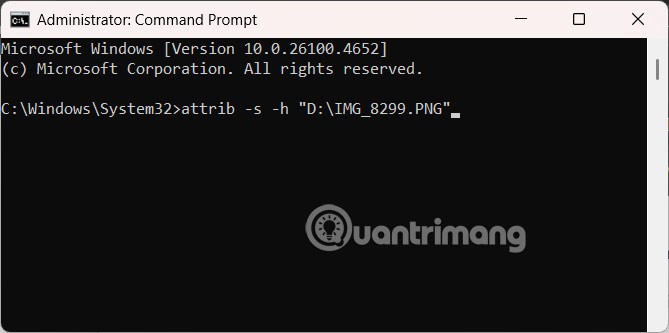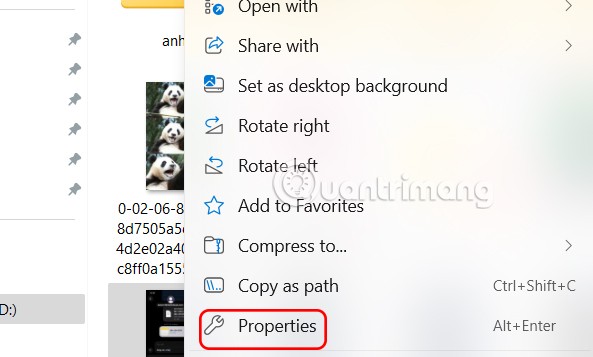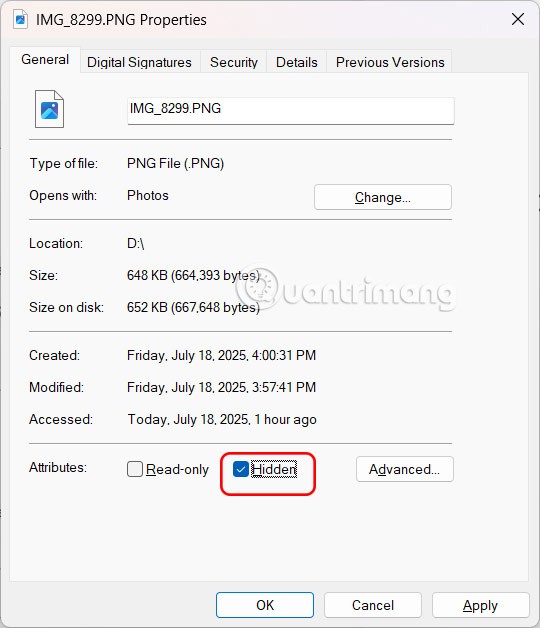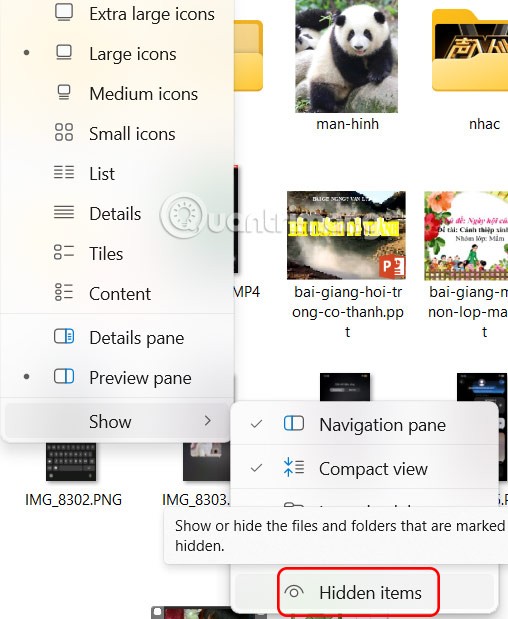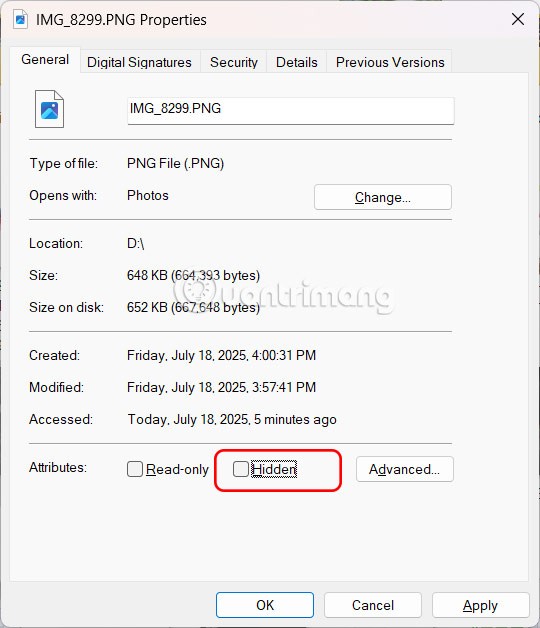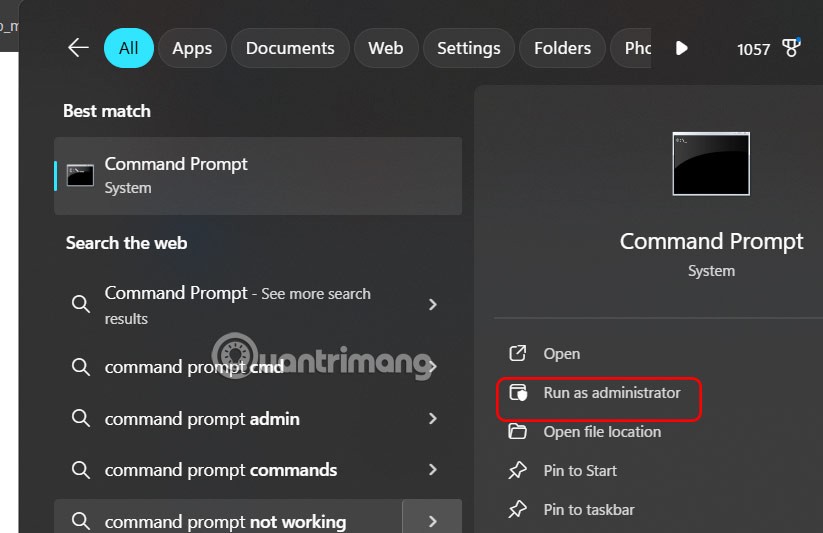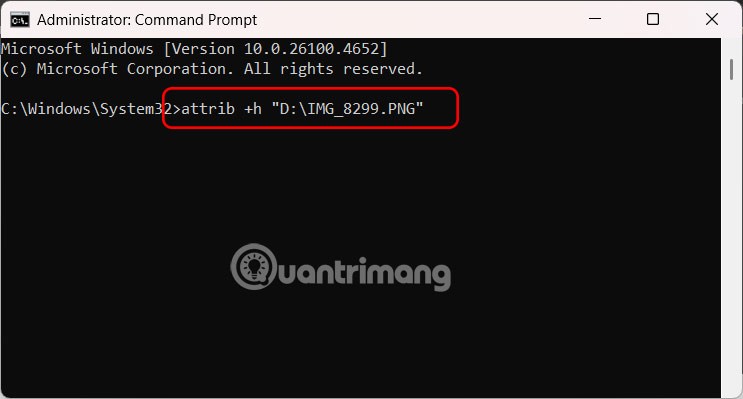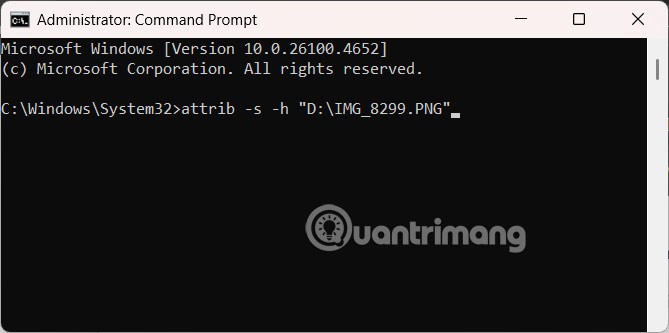Si buscas una forma de ocultar archivos en Windows 11 sin software, sigue las instrucciones a continuación. Hay muchas maneras de ocultar archivos o carpetas en Windows 11 sin necesidad de instalar software adicional. Así, tus archivos personales y privados estarán más seguros en tu ordenador.
Ocultar archivos en Windows 11 desde el Explorador de archivos
Paso 1:
Abrimos el explorador de archivos en el ordenador, luego hacemos clic derecho sobre el archivo o carpeta que queremos ocultar y seleccionamos Propiedades .
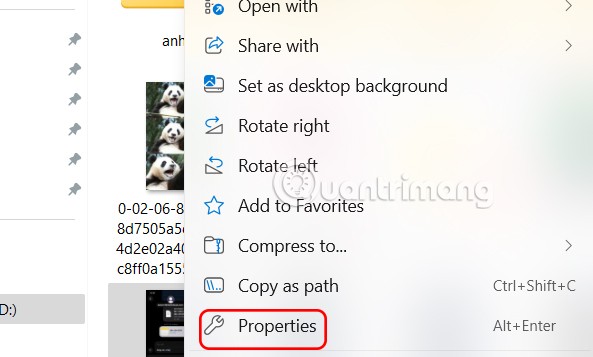
Paso 2:
Muévete a la nueva carpeta, haz clic en la pestaña General y mira hacia abajo, haz clic en Oculto para ocultar este archivo y selecciona Aplicar para guardar la configuración.
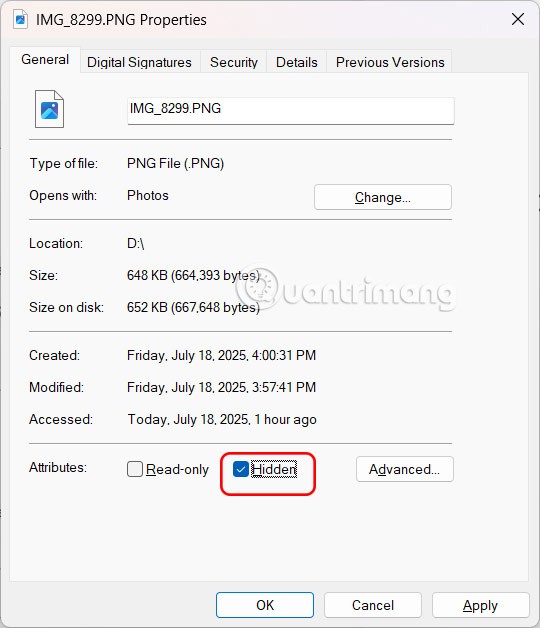
Instrucciones para mostrar archivos en el Explorador de archivos
Paso 1:
En la carpeta donde está guardado el archivo oculto, o en la unidad que contiene la carpeta, haga clic en Ver y seleccione Mostrar > Elementos ocultos para mostrar los archivos ocultos.
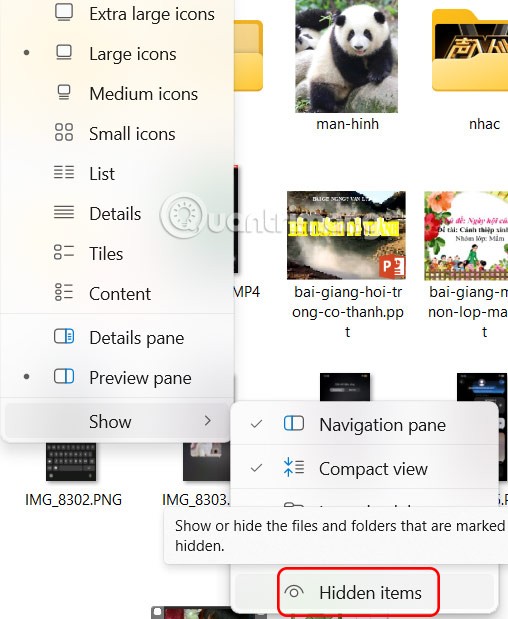
Paso 2:
Ahora verá que el archivo oculto está difuminado. Haga clic derecho en el archivo y seleccione Propiedades. Luego, seleccione la pestaña General, desmarque Oculto y haga clic en Aplicar .
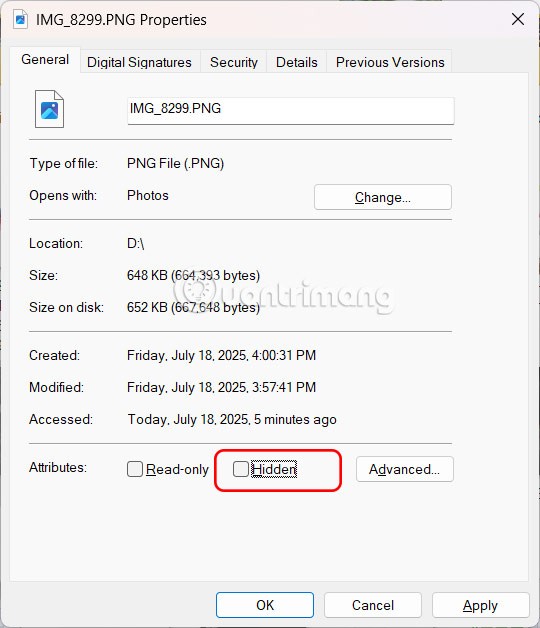
Cómo ocultar y mostrar archivos en Windows 11 usando el símbolo del sistema
Paso 1:
Escriba Símbolo del sistema en la barra de búsqueda y haga clic en Ejecutar como administrador para abrirlo.
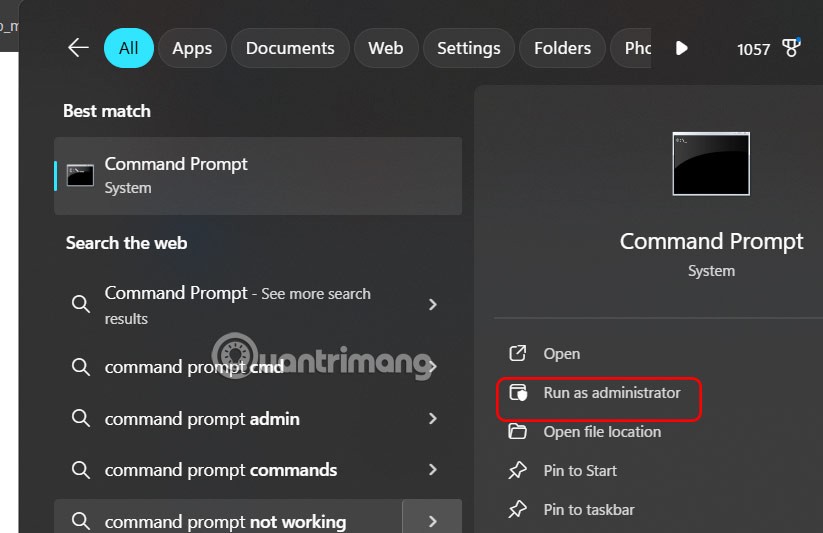
Paso 2:
Abra el símbolo del sistema y escriba attrib +h "ruta del archivo/carpeta a ocultar" . Esto ocultará inmediatamente el archivo o la carpeta.
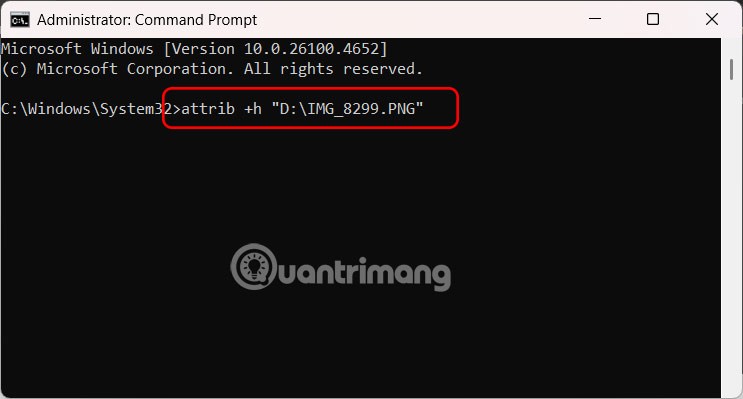
Paso 3:
Para volver a mostrar el archivo, ingrese el comando attrib -s -h "ruta del archivo a mostrar".